올바른 APK 다운로드를 위해 Android 기기 정보를 찾는 방법
게시 됨: 2022-01-29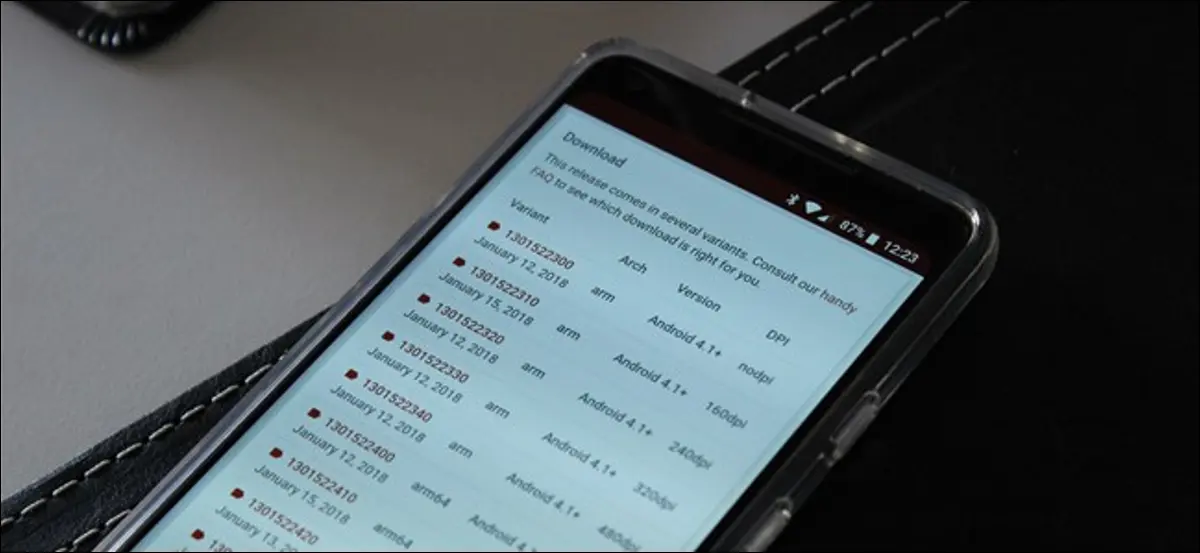
Android 휴대전화에서 사이드로드용 앱을 다운로드하려고 시도한 적이 있다면 이것이 얼마나 혼란스러운지 알 것입니다. 다양한 기기 사양에 맞게 설계된 동일한 앱의 여러 버전이 있는 경우가 많습니다. 그렇다면 어떤 버전이 적합한지 어떻게 알 수 있을까요?
다양한 파일 버전 이해하기
이 글을 읽고 있다면 Play 스토어에서 무료로 제공되는 합법적인 APK 호스팅 사이트인 APK Mirror에서 앱을 다운로드하려고 시도하고 있을 가능성이 큽니다. 원하는 앱이 지리적으로 제한되어 있거나 기기에서 사용할 수 없거나 아직 계정에 업데이트되지 않은 업데이트가 있는 경우 탁월한 옵션입니다. XDA 개발자나 다른 소스에서 다운로드할 때도 이 정보가 필요할 수 있습니다.
관련: Android에서 앱을 사이드로드하는 방법
그것이 자신을 찾는 곳이라면 휴대 전화에 적절한 다운로드를 파악하는 것이 번거로울 수 있습니다. 보고 있는 앱에 버전이 하나만 있는 경우 이 문제에 대해 걱정할 필요가 없지만 일부 앱에는 여러 버전을 사용할 수 있습니다. 예를 들어 YouTube에는 40개의 다양한 변형이 있습니다. 이때 휴대전화에 가장 적합한 버전을 알아야 합니다.

일반적으로 세부 사항은 세 가지 기본 범주로 나뉩니다.
- 아키텍처: 휴대전화의 프로세서 유형을 나타냅니다. 일반적으로 옵션은 arm, arm64, x86 및 x86_64입니다. ARM 및 x86은 32비트 프로세서용이고 arm64 및 x86_64는 64비트 프로세서용입니다. 아래에서 더 자세히 설명드리겠습니다.
- Android 버전: 기기에서 실행 중인 Android OS 버전입니다.
- 화면 DPI: DPI는 "인치당 도트 수"를 의미합니다. 기본적으로 휴대전화 화면의 픽셀 밀도입니다. 예를 들어 6인치 풀 HD 화면(1920×1080)의 DPI는 ~367입니다. 해당 해상도를 최대 2880×1440으로 높이면 DPI가 ~537로 높아집니다.
기술적으로 픽셀 밀도를 언급할 때 올바른 용어는 PPI 또는 인치당 픽셀 이어야 합니다. 그러나 APK Mirror(및 기타)에서는 이것을 DPI라고 하므로 상대적인 용어를 사용하겠습니다.
ARM 대 x86
Android 버전과 DPI는 매우 간단하지만 프로세서 아키텍처는 완전히 다른 이야기입니다. 나는 여기에서 가능한 한 간단하게 분해하기 위해 최선을 다할 것입니다.
- ARM: 이것은 무엇보다도 모바일 프로세서 아키텍처이며 현재 대부분의 휴대폰에서 실행되고 있습니다. Qualcomm의 Snapdragon, Samsung의 Exynos 및 MediaTek의 모바일 칩은 모두 ARM 프로세서의 예입니다. 대부분의 최신 칩은 64비트 또는 ARM64 입니다.
- x86: Intel 칩의 아키텍처 사양입니다. Intel이 컴퓨터 시장에서 지배적인 것처럼 이러한 칩은 Android 핸드셋에서 훨씬 덜 일반적입니다. x86_64 는 64비트 인텔 칩을 나타냅니다.
이 정보는 x86 및 ARM 파일이 상호 호환되지 않기 때문에 특히 중요합니다. 휴대폰의 특정 아키텍처에 맞게 설계된 버전을 사용해야 합니다.
마찬가지로 휴대전화가 32비트 프로세서를 실행하는 경우 64비트 APK는 작동하지 않습니다. 그러나 64비트 프로세서는 이전 버전과 호환되므로 32비트 APK는 64비트 프로세서에서 제대로 작동합니다.
장치의 올바른 정보를 찾는 방법
알아요, 알아요, 혼란스럽습니다. 좋은 소식은 Droid Hardware Info라는 앱을 사용하여 기기의 모든 정보를 쉽게 찾을 수 있다는 것입니다. 이것은 Play 스토어의 무료 앱이며 본질적으로 휴대전화에 대해 알아야 할 모든 것을 알려줍니다.
가서 그것을주고 설치하고 발사하십시오. 당신이 찾고있는 것을 정확히 찾을 수있는 곳을 보여 드리겠습니다.
보려는 첫 번째 탭은 앱이 기본적으로 열리는 "장치" 탭입니다. 여기에는 DPI 및 Android OS 버전이라는 두 가지 주요 정보가 있습니다.

DPI를 찾으려면 디스플레이 섹션 아래의 소프트웨어 밀도 항목을 확인하십시오.
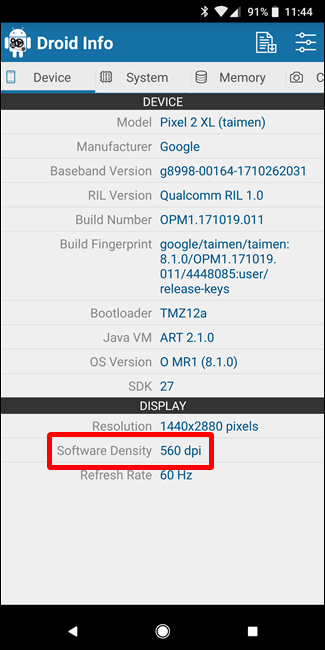
Android 버전의 경우 Device 섹션에서 OS 버전을 확인하세요. 이렇게 하면 버전 번호가 명시적으로 표시됩니다.
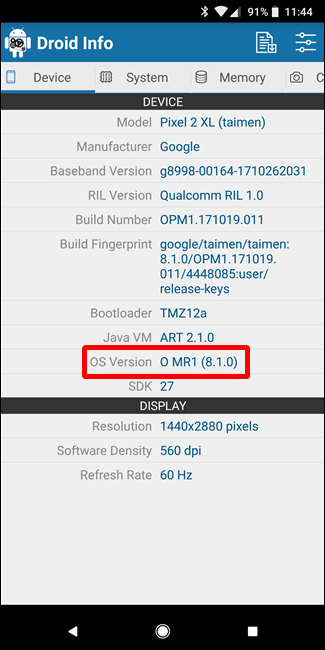
아키텍처 정보를 보려면 시스템 탭으로 슬라이드하여 프로세서 탭 아래의 CPU 아키텍처 및 명령어 세트 항목을 확인하십시오. 이것은 "arm64" 또는 이와 유사한 것을 명시적으로 말하지 않기 때문에 다른 것만큼 간단하지 않으므로 행 사이를 약간 읽어야 합니다.
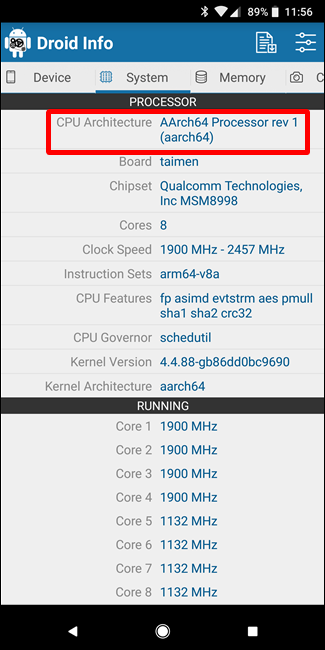
먼저 아키텍처 이름에 "64"가 표시되면 64비트 장치임을 거의 보장할 수 있습니다. 충분히 쉽습니다. 그것이 ARM인지 x86인지 알아내기 위해 Instruction Set 섹션을 볼 것입니다. 여기서도 "arm"이라는 글자와 같은 기본 정보를 찾고 있습니다.
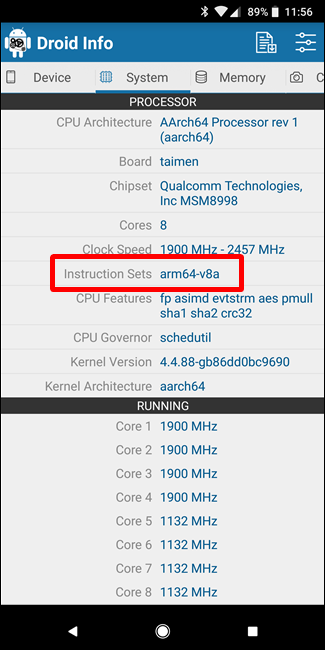
예를 들어 내 Pixel 2 XL(위의 스크린샷)에서 그것이 ARM64 장치라는 것이 매우 분명합니다. 그러나 Nexus 5는 명확하지 않습니다. ARM이라는 것을 알 수 있지만 명시적으로 32비트 프로세서로 표시하지 않습니다. 이 경우 64비트 아키텍처를 지정하지 않기 때문에 32비트 칩이라고 안전하게 가정할 수 있습니다.
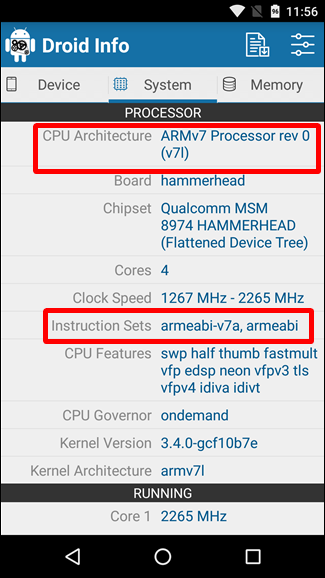
다운로드할 파일 선택
이를 염두에 두고 위의 YouTube 예제로 돌아가 보겠습니다. APK Mirror에서 YouTube의 여러 버전을 살펴보고 정확히 어떤 다운로드가 내 Pixel 2 XL에 적용되는지 찾을 것입니다. 기기 정보를 통해 64비트 ARM 프로세서를 실행하고 DPI가 560이며 Android 8.1을 실행하고 있음을 알 수 있습니다.
프로세서 유형과 Android 버전(arm64 및 Android 5.0+)을 쉽게 일치시킬 수 있습니다. 그러나 560dpi에 대한 특정 옵션은 없습니다.
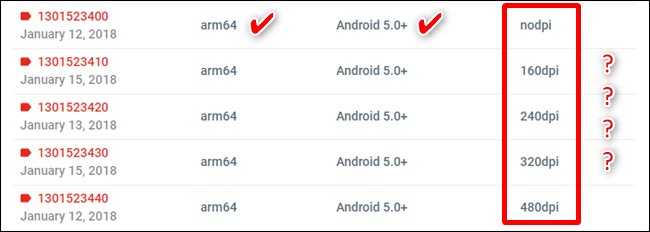
따라서 선택할 수 있는 두 가지 주요 옵션이 있습니다. 사용 가능한 가장 높은 DPI(이 경우 480 또는 "nodpi")입니다.
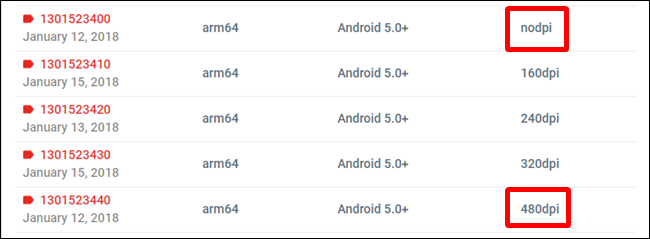
이 경우 "nodpi" 변형을 사용하는 것이 좋습니다. DPI 영역을 포괄하는 데 사용할 수 있는 모든 리소스가 포함되어 있기 때문입니다. 그렇다면 이것을 선택하지 않는 이유는 무엇입니까? 파일 크기 때문에 기본적으로 모든 DPI에서 작업할 수 있는 리소스가 포함되어 있기 때문에 훨씬 더 큰 파일입니다. 장치의 DPI와 완벽하게 일치하는 것을 찾을 수 있다면 항상 그것을 사용하십시오. 그렇지 않으면 약간 더 높은 것을 선택하고 괜찮을 수도 있습니다.
그러나 우리의 테스트 사례에서는 전화가 560DPI이기 때문에 480DPI 버전이 nodpi 다운로드만큼 좋아 보일지 확신하지 못합니다. 이 경우 더 큰 파일 크기는 절충할 가치가 있습니다.
장치의 기능을 익히는 것은 매우 간단합니다. 그리고 다행스럽게도 일단 이 정보를 알아내면 새 전화를 받을 때까지 다시 걱정할 필요가 없습니다.
